プロジェクトを設定し、フォームに C1BarCode コントロールを追加するには、次の手順を実行します。
- 新しい .NET プロジェクトを作成します。
- ツールボックスから、次のコントロールを追加します。
- C1BarCode
- ComboBox(C1BarCode コントロールで利用できるバーコードのリストを表示する)
- TextBox(バーコードを表示するためのテキストを入力する)
- Label(上のコントロールの名前を表示する 3 つのラベルを追加する)
- ツールボックスで、タブを右クリックし、[アイテムの選択]オプションを選択して、[ツールボックス項目の選択]ウィザードを開きます。
- [参照]をクリックします。デフォルトのインストールパス C:\Program Files (x86)\ComponentOne\WinForms\Bin\v4 に移動し、C1.Win.BarCode.4.5.2 dll を選択してから、[OK]をクリックします。
- ComboBox をクリックし、[プロパティ]ウィンドウで、その名前を cbCodeType に変更します。
- 3 つの Label コントロールの Text プロパティをそれぞれ「Code Type」、「Text」、および「BarCode」に設定します。以下のように、フォームにコントロールを配置します。
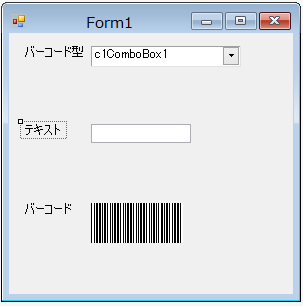
BarCode for WinForms を使用した簡単なアプリケーションの作成に向けて最初の手順を完了しました。